下载设置
注意:MP277多功能面板的以太网下载和PN下载的下载设置大致相同,不同之处下文会单独指出。
面板端的设置
1.面板上电后,进入Windows CE操作系统,弹出菜单,如图3-1所示,选择Control Panel选项。
2.进入控制面板后,双击“Network and Dial-up Connections”,打开以太网卡列表,双击LAN90001。
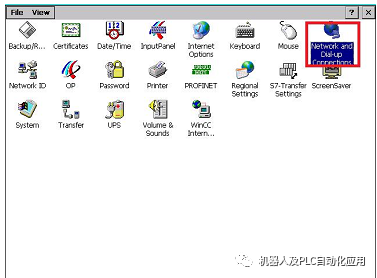
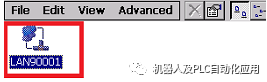
3.在弹出的Ethernet Settings中,进入IP Address选项卡,选择Specify an IP address,则IP Address和Subnet Mask可以输入,输入此面板的IP地址(该地址同下载计算机的IP地址须在同一网段),例如此例我们使用192.168.0.2,子网掩码使用255.255.255.0(子网掩码须同下载计算机的子网掩码一致),其他不用指定。
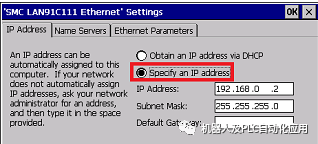
4.保存设置后返回控制面板,双击“Transfer”.
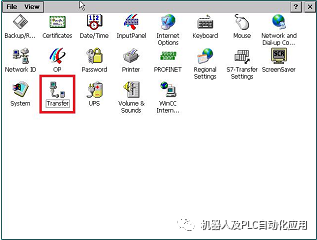
5.设置下载方式
使用以太网下载:进入传送设置画面后,取消勾选Channel1中的Enable Channel(如果有被选中的话),在Channel2中需勾选Enable Channel;在下拉选项中选择ETHERNET;同时右边的Remote Control选项可以使面板在项目运行中进行组态下载,请根据实际需求进行选择。
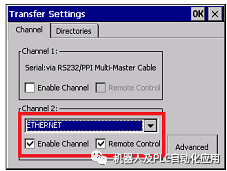
使用PN下载:进入传送设置画面后,取消勾选Channel1中的Enable Channel(如果有被选中的话),在Channel2中需勾选Enable Channel;在下拉选项中选择MPI / Profibus/PN/IE(S7-Eth);同时右边的Remote Control选项可以使面板在项目运行中进行组态下载,请根据实际需求进行选择如图2-5b所示。点击设置画面中的“Advanced”,在弹出的S7-Transfer Settings对话框中选择PN/IE(S7-Eth),如图2-5c所示,点击OK保存,依次点击OK保存传输设置并返回控制面板。
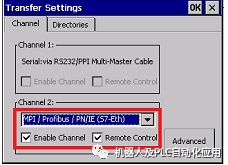
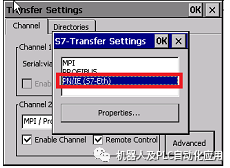
6.关闭控制面板画面,点击启动菜单中的“Transfer”选项。
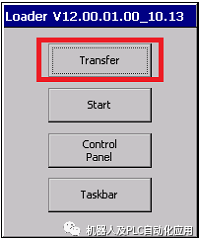
画面将显示Connecting to host…,表明面板进入传输模式,面板上的设置完毕。
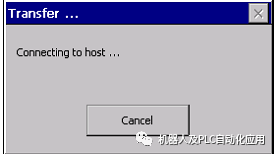
2.2.2 组态电脑的相关设置
1.在组态电脑上打开Set PG/PC Interface。
在操作系统中点击“开始”菜单,打开“控制面板”选项。
图2-7a
在控制面板中,选中“大图标”显示,即可找到Set PG/PC Interface
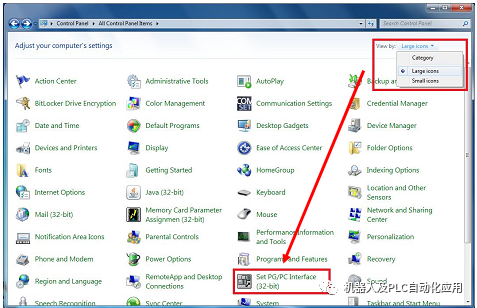
2.如图2-8中,在 Access Point of the Application(应用程序访问点)的下拉列表中选
择 S7ONLINE (STEP7),在 Interface Parameter Assignment Used 中点选Broad comNetLink(TM) Gigabit Ethernet.TCPIP.1(注意:应根据与面板相连的网卡名进行选择,务必选择不带Auto的),然后Access Point of the Application显示“S7ONLINE (STEP 7)--Broadcom NetLink(TM) Gigabit Ethernet.TCPIP.1”即可。
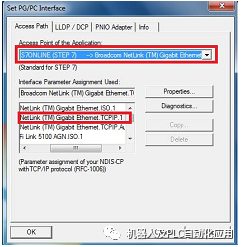
3.点击OK保存,回到控制面板,进入以太网卡列表。
在控制面板中,双击Network and Sharing Center图标
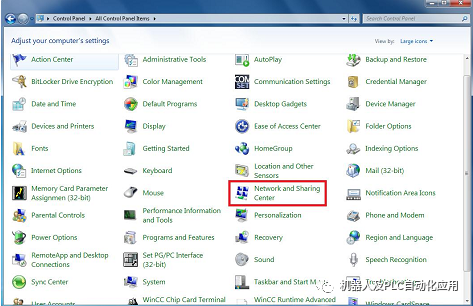
然后,双击Change adapter settings图标进入以太网列表
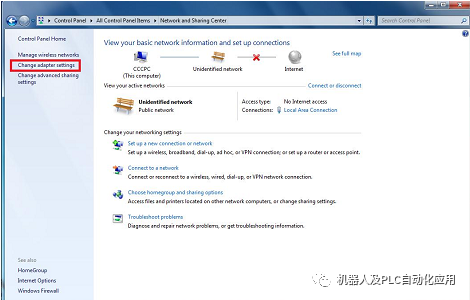
4.在以太网卡列表,双击连接西门子面板的以太网网卡图标。点击Properties按钮,系统弹出Local Area Connection…的属性对话框。
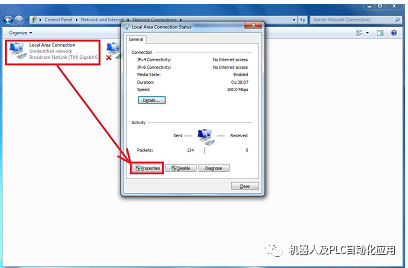
5.在This connection uses the following iterms中选择Internet Protocol Version4(TCP/IPv4)双击,在弹出的Internet Protocol Version4 (TCP/IPv4) Properties对话框中指定IP地址和子网掩码,该IP地址必须和面板的IP地址在一个网段,此例中为192.168.0.210,子网掩码设为255.255.255.0,并保存。
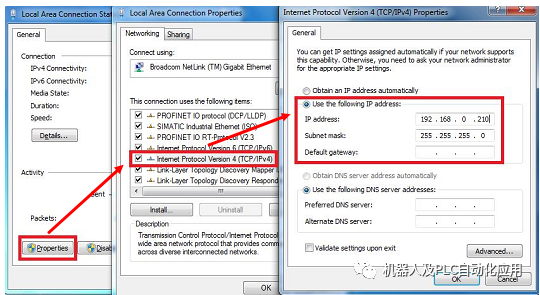
6.以太网连接检测
在操作系统中点击“开始”菜单,在最下面的搜索框中输入cmd
然后回车,在DOS界面中输入命令:ping 192.168.0.2,然后回车。
观察DOS界面中的ping指令返回值。如包括time=1ms或time<1ms及ttl等于某个数值,即ping指令返回值正常,表明以太网通讯正常。< span="">
在WinCC(TIA博途)软件中的设置
1.在项目树中“双击设备”组态进入设备视图,选中MP277的以太网口,在属性中分配 IP 地
址及子网掩码,并添加新子网。注意:IP 地址在网络中必须唯一。
2.在项目树中选中设备“MP277”,点击工具栏中下载图标 或点击菜单“在线 > 下载到设
备”。当第一次下载项目到操作面板时,“扩展的下载到设备”对话框会自动弹出,在该对话框中选择协议、接口或项目的目标路径。如图2-14。注意:该对话框在之后的下载中将不会再次弹出,下载会自动选择上次的参数设定进行。如果希望更改下载参数设定,则可以通过单击菜单“在线 > 扩展的下载到设备”来打开对话框以进行重新设定。
3.下载设置。
使用以太网下载:如图2-15a,选择 PG/PC 接口的类型“以太网”,PG/PC 接口“ Ethernet ”,选择完成后,软件将以该接口对项目中所分配的 IP 地址进行扫描,如参数设置及硬件连接正确,将在数秒钟后扫描结束,此时“下载”按钮被使能,单击该按钮进行项目下载,下载预览窗口将会自动弹出。注意:如果在操作面板中分配的 IP 地址与项目中分配的不一致,将导致无法扫描到,此时在该对话框中可选择“使用其他 IP”并按照操作面板中所分配的地址进行填写,最终同样能够实现下载.
使用PN下载:如图2-15b,选择 PG/PC 接口的类型“PN/IE”,PG/PC 接口“Broadcom NetLink(TM) Gigabit Ethernet”(根据实际使用的网卡名选择),选择完成后点击“开始搜索”,软件将以该接口对项目中所分配的 IP 地址进行扫描,如参数设置及硬件连接正确,将在数秒钟后扫描结束,此时“下载”按钮被使能,单击该按钮进行项目下载,下载预览窗口将会自动弹出。注意:如果在操作面板中分配的 IP 地址与项目中分配的不一致,将导致无法扫描到,此时在该对话框中可选择“使用其他 IP”并按照操作面板中所分配的地址进行填写,最终同样能够实现下载。
4.下载之前,软件将会对项目进行编译,只有编译无错后才可进行下载,如发现编译错误请将错误排除后再次进行下载操作。如图2-16所示,可选择是否覆盖 HMI设备的现有用户管理数据及配方数据,然后单击“下载”按钮来完成操作面板的项目下载。
责任编辑:xj
原文标题:MP277面板下载手册
文章出处:【微信公众号:机器人及PLC自动化应用】欢迎添加关注!文章转载请注明出处。
-
多功能
+关注
关注
0文章
74浏览量
18914 -
西门子
+关注
关注
89文章
2705浏览量
113151 -
面板
+关注
关注
13文章
1527浏览量
53299
原文标题:MP277面板下载手册
文章出处:【微信号:gh_a8b121171b08,微信公众号:机器人及PLC自动化应用】欢迎添加关注!文章转载请注明出处。
发布评论请先 登录
相关推荐



 西门子MP277多功能面板下载手册
西门子MP277多功能面板下载手册









评论